两张照片怎样合成一张照片 如何把两张照片合成一张
很多人都喜欢通过手机来拍自己喜欢的照片,然后会分享到某些平台上面去,当平台发表的张数有限时,很多人就想要将两张照片合成一张照片发布,但是不懂怎么操作,那么两张照片怎样合成一张照片呢?有一样需要的小伙伴们可以跟着小编一起来看看把两张照片合成一张的详细方法吧。
方法如下:
苹果手机
1、点击最近项目
打开进入苹果相册,进入后,点击页面左上方位置的【最近项目】。
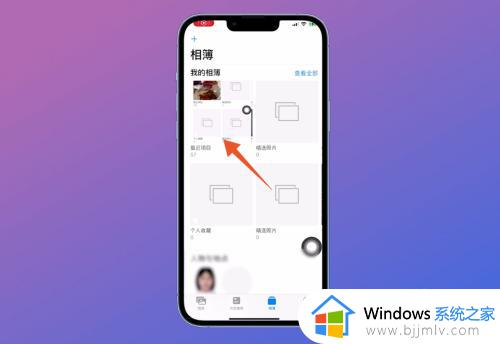
2、点击选择
把相册列表打开之后,点击页面右上方位置的【选择】。
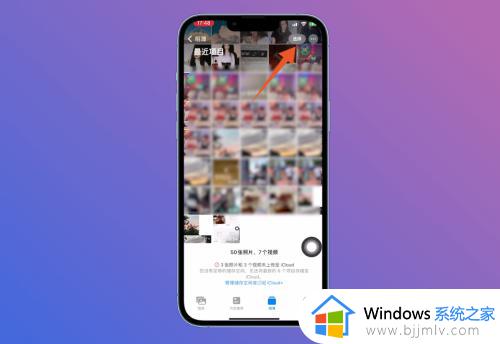
3、勾选两张照片
照片下方出现选框之后,勾选两张想要制作成一张的【照片】。
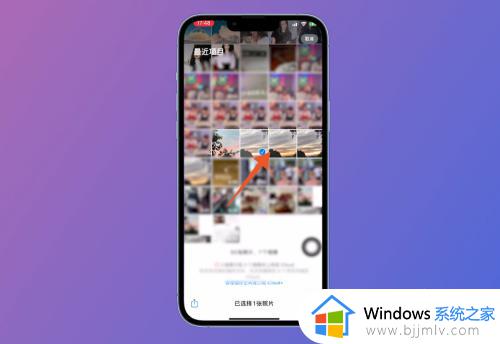
4、点击上传分享图标
选择照片后,点击页面左下角位置的【上传分享】图标。
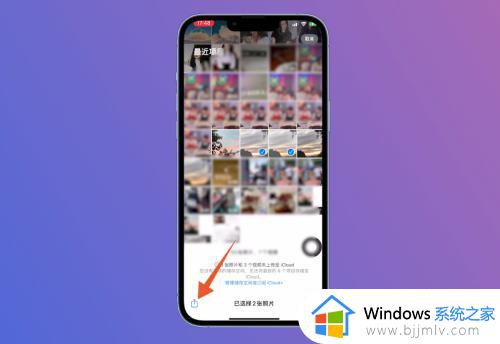
5、点击长图拼接
进入下一个新的页面后,找到页面下方位置的【长图拼接】并点击,等待拼接完成,在相册中就可以看到拼接好的照片。
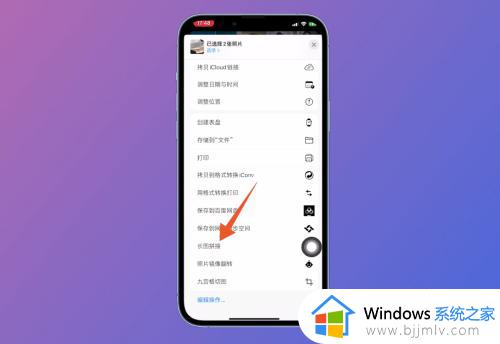
华为手机拼照片:
1、长按选择两张照片
把华为手机的相册打开后,长按页面,出现选框后,【选择两张照片】。
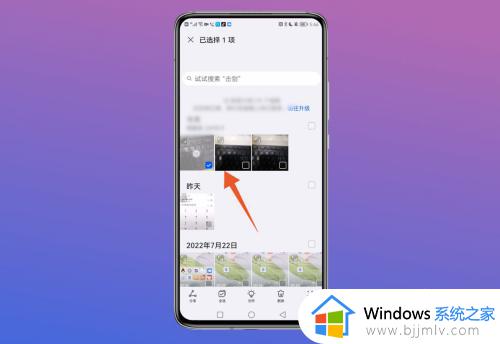
2、点击创作
选择两张需要拼接的照片后,点击页面下方位置的【创作】。
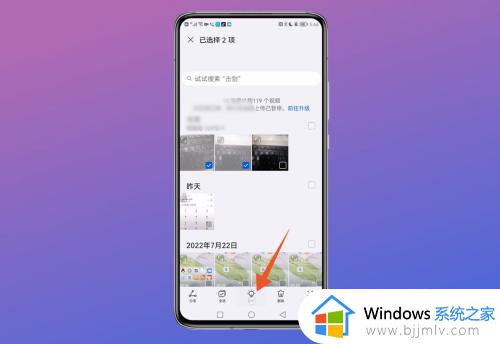
3、选择点击拼图
在弹出来的选框里面,选择【拼图】这个选项并点击。
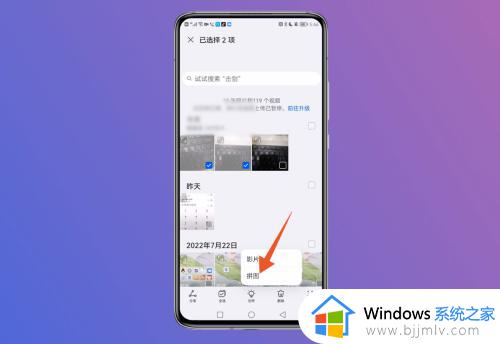
4、选择拼接样式
切换到拼图页面之后,在页面下方位置选择【拼接的样式】。
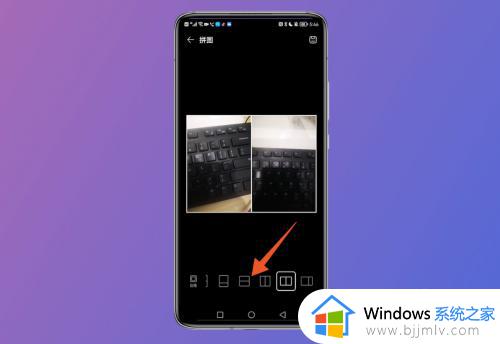
5、点击保存图标
两张照片拼接成一张之后,点击页面右上角的【保存】图标即可。
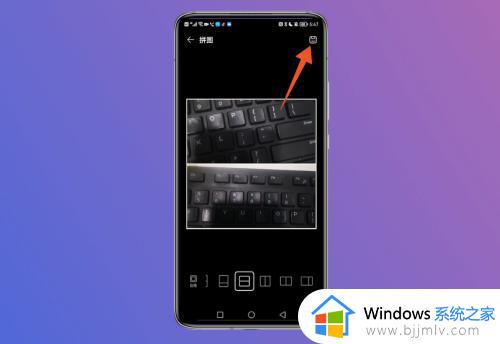
小米手机拼照片:
1、长按选择两张照片
打开小米手机的相册之后,长按照片,出现选框后,勾选两张需要拼接的【照片】。
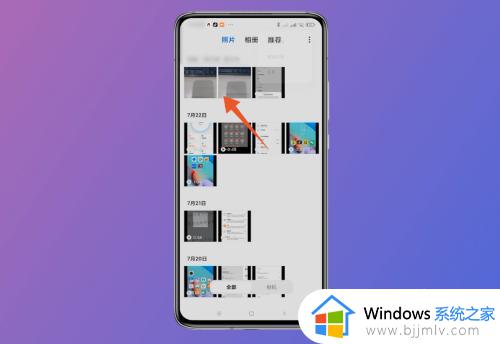
2、点击创作
将两张照片选择好之后,点击下方菜单栏里的【创作】。
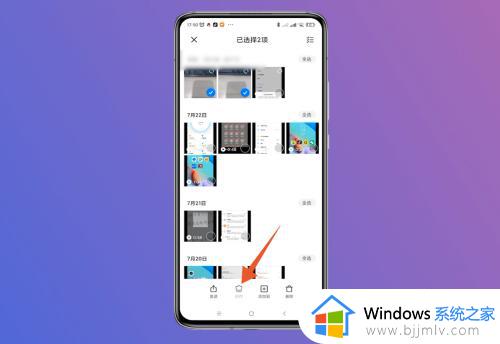
3、点击拼图
在弹出来的创作窗口里面,选择左侧的【拼图】选项并点击。
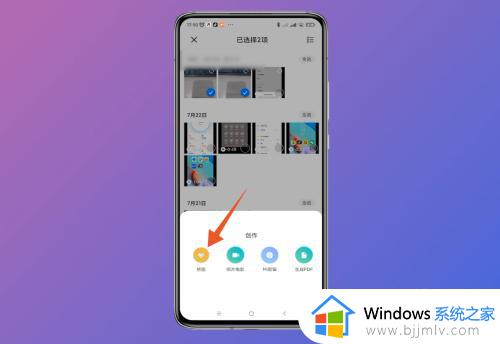
4、选择拼图样式
进入拼图页面后,根据需要在页面底部选择【拼图的样式】。
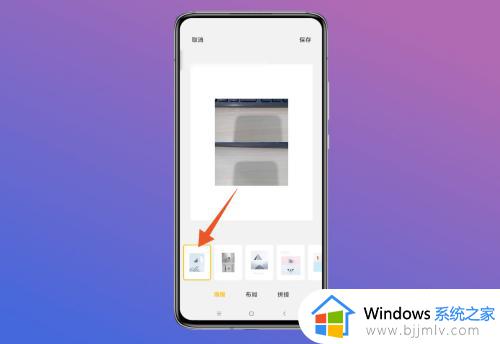
5、点击上方保存
两张照片拼接成一张之后,点击页面上方位置的【保存】即可。
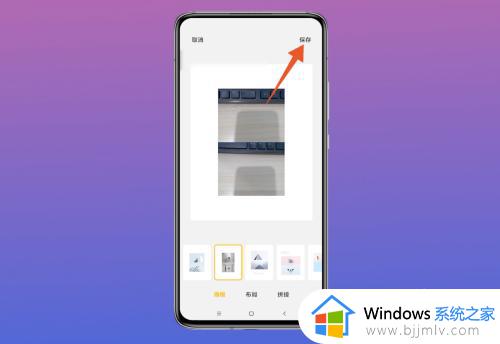
上述给大家介绍的就是如何把两张照片合成一张的详细内容,如果你也想设置的话,就赶紧学习上述方法步骤来进行操作吧。
两张照片怎样合成一张照片 如何把两张照片合成一张相关教程
- 两张照片合成一张怎么弄 两张照片合在一起如何操作
- ps中如何让两张图片合成一张 ps怎样把两张图片合成一张
- ppt怎么让图片一张一张出来 ppt中如何让图片一张一张出现
- 怎么把ppt打印在一张纸上 怎样把ppt内容打印在一张纸上
- 怎么把照片png转换成jpg格式 如何把照片png变成jpg格式
- ppt每张幻灯片如何背景一样 ppt怎么让每张幻灯片背景一样
- 怎样把图片转换成jpg格式 照片如何转换成jpg格式
- 怎么样把pdf文件合并成一个 如何将两个pdf合并成一个
- 怎么把照片里的字转换成文字 如何把照片上的字转换成文字
- 怎么将iphone的照片传到电脑上 如何把iphone的照片传到电脑上
- 惠普新电脑只有c盘没有d盘怎么办 惠普电脑只有一个C盘,如何分D盘
- 惠普电脑无法启动windows怎么办?惠普电脑无法启动系统如何 处理
- host在哪个文件夹里面 电脑hosts文件夹位置介绍
- word目录怎么生成 word目录自动生成步骤
- 惠普键盘win键怎么解锁 惠普键盘win键锁了按什么解锁
- 火绒驱动版本不匹配重启没用怎么办 火绒驱动版本不匹配重启依旧不匹配如何处理
热门推荐
电脑教程推荐
win10系统推荐